Version 1.2.0.0 を公開 2023/10/26
●外部ライブラリを Accord.NET に変更しました。
●.Net Framework 4.8
●このページのURLが変更となったので,調整しました。
まだその他の項目値については,このアプリで保存と復元はできません。なかなか難しい。。
公開日 2021/12/5
下記のカメラプロパティが保存されるようになりました。「設定」ボタンを押すと自動的に保存された値で復元され,プロパティ画面でOKをおして戻ると自動的に保存されます。
| Pan |
| Tilt |
| Roll |
| Zoom |
| Exposure |
| Iris |
| Focus |
まだその他の項目値については,このアプリで保存と復元はできません。なかなか難しい。。
概要
WebカメラやPC内蔵カメラ,USBカメラの詳細設定を行うフリーソフト。zoomなどカメラ調整のメニューがない場合これで調整可能となる。カメラデバイスのプロパティを表示させる。明るさやコントラスト,ズームや画面の向きなども調整可能となる。ただし何が調整できるかはカメラデバイスの仕様による。
使い方
ダウンロード
インストーラーなし
ファイルを解凍して WebCamSetting.exe をダブルクリック等で実行してください。インストーラーはありません。
“WebCamSetting” をダウンロード WebcamSetting1200.zip – 152985 回のダウンロード – 122.50 KBインストーラーあり
ファイルをダウンロードして解凍したのち,SETUP を実行してください。
“WebcamSetting_Setup” をダウンロード WebcamSetting_Setup_1_2_0_0.zip – 28927 回のダウンロード – 385.19 KBWebCamSetting を 起動する
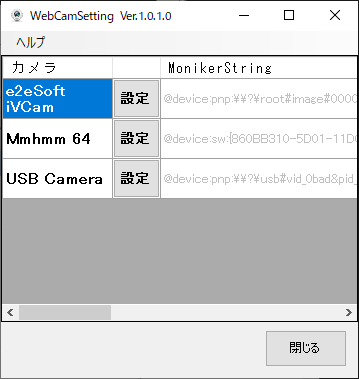
PCのWebカメラデバイスとして認識されている一覧が表示されます。調整したいカメラの横にある「設定」ボタンをクリックすれば,設定プロパティが表示されます。
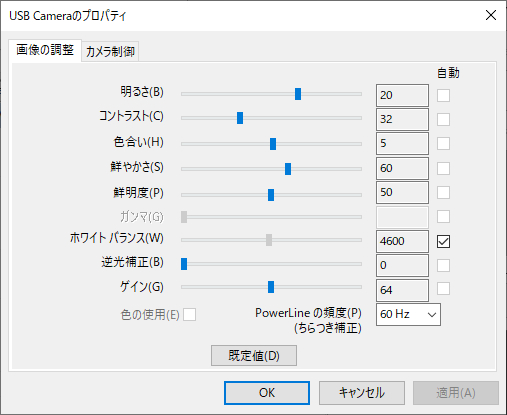
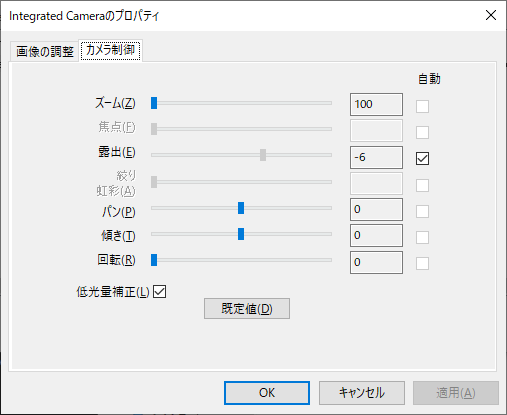
メモ
一覧に何も表示されない場合や,設定ボタンをクリックしたらエラーメッセージが表示される場合は,残念ながらこのソフトでは対応していないWebカメラということになります。

窓が右側にあるため,左半分が黒い

逆光補正を2,ガンマ値を下げる,コントラストを下げる,明るさを少し上げる,彩度を上げる とするといい感じになりました。
このソフトには映像表示機能はありません。使用しているビデオ会議システム等を使用しながら画質を確認します。
利用するために
Windows .Net Framework 4.8 が必要です
トラブルシューティング
●「WindowsによってPCが保護されました」と表示される場合,以下の資料をご覧ください。
変更履歴
1.1.0.0 (2021/12/5)
カメラの一部のプロパティが自動保存・自動復元されるようにしました。
Pan, Tilt, Roll, Zoom, Exposure(露出), Iris, Focus
1.0.1.0
UIデザインの変更
最新版を確認するメニューを追加(配布サイトへ接続)
過去バージョン
動作確認環境
Windows 10 Pro 64bit
カメラ:BUFFALO BSW13K06H , SANWA CMS-V40BK-3
対応確認アプリ:Zoom , Line , Google Meet , Microsoft Teams , Skype, Webex



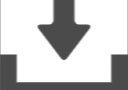
コメント
[…] WebCamSetting を使用する。zoom を起動させた状態でカメラの設定を行う。 […]
残念ながら,設定値を保存する機能は備えていません。Windowsの仕様も関係しており困難になっています。
ホワイトバランスの自動調整をOFFにしても、PCを再起動するとONに戻ってしまいます。
解決方法を教えてください。
ズームアウト機能がないのが惜しいです。自身のノートパソコンではカメラ規定が寄りすぎて困っています。
デバイスに依存するので難しいところです。
活用させていただいてます。ありがとうございます。よろしければホワイトバランスの固定化の方法を教えていただけませんか?opencvのvideo captureでは設定できなくて困ってます。
WebCam Settingを使わせていただいています。いったんこれを解除したいと思い、ダウンロードの中にあったフォルダーを削除しましたが、まだzoomに対して機能し続けているような気がします。これを解除する方法を教えて下さい。
便利なソフトを出していただいてありがとうございます。愛用しています。
私のノートパソコンでこのソフトの内蔵カメラのカメラ制御画面を開くと、このページのようなタブで「画像の調整」と「カメラ制御」を切り替えるウインドウではなく、「プロパティ設定」という一つの画面にすべての制御が集約されたウインドウが開きます。こちらのウインドウの方が一画面に集約されていてパンやチルトなど使いやすいんですが、別のカメラをつなぐと普通のウインドウになるので、制御できる項目と同様にカメラに依存するようですね。
利用させていただいてます。
ホワイトバランスの固定化の方法を教えてください。
残念ながら今のところ常に固定化する方法がありません。
ソリューションでの書き方を教えて欲しいです。現在、opencvsharpの videocaptureのwhitebalanceBlueUに値を投げていますが変更できません。貴殿のソフトではオートの無効化、値の代入ができているのでやり方をご教授していただきたいです。
ソリューションでの書き方を教えて欲しいです。現在、opencvsharpの videocaptureのwhitebalanceBlueUに値を投げていますが変更できません。貴殿のソフトではオートの無効化、値の代入ができているのでやり方をご教授していただきたいです。
何度もすみません。C#でのUSBカメラのホワイトバランスの固定化の方法、書き方について教えていただきたいです。
アンインストールするにはどうしたらよいですか?パソコン内蔵カメラと相性が悪くきれいに色が出ません。アンインストールするにはソフトを削除するだけ、とどこかに書いてありましたが、どうすれば削除できるのでしょうか?
インストーラーあり版をご利用の場合は,[アプリと機能]で削除します。
インストーラーなし版をご利用の場合は,WebCamSetting.exe および,同じディレクトリにあるファイルすべてを削除すると完了です。
明るさなどカメラに設定した値が残り続ける場合は,WebCamSetting.exe を起動して 該当カメラ-設定-規定値 をクリックしてデフォルトに戻してください。
[…] ダウンロードはこちらから。 https://www.tksoft.work/archives/3861 […]
いつも使わせていただいております。
会議中に露出が変更されてしまうことが頻発していまして、固定する方法があれば教えていただけますでしょうか。
(今はそのたびにカメラの設定を開き直していて、周囲からは変に見えていると思います…)
どうぞよろしくお願いいたします。
いつもご利用させていただきありがとうございます。
一つお聞きしたいのですが、カメラを複数台接続した際にフォームに表示されるカメラの順番はどのような順番になっているのでしょうか。
接続した順番とは異なっていたため、気になりました。
回答のほど、よろしくお願いいたします。
こんにちは。活用させていただいてます。
このソフトのライセンス条項が全くないようなのですが、再配布などの条件はどうなっているのでしょう? BSDライセンスに準拠、とかなにか一言でも書かれているとありがたいのですが。
よろしくお願いいたします。